**注意事項:
1.Amazon專業版賣家才能授權erp,否則沒有權限按鈕
2.授權時,要在Amazon店鋪的常用電腦和網絡下,登錄Amazon店鋪后臺獲取授權信息,然后登錄店賬號操作授權
(比如授權店鋪A、B 兩個店鋪,先到A店鋪常用電腦和網絡下,登錄Amazon后臺去生成信息,再登錄ERP賬號,添加授權;授權成功后,再到B店鋪常用電腦和網絡下,再登錄B店鋪的后臺,去生成信息,登錄ERP賬號,添加授權)
3.授權完成后,在任何電腦和網絡環境下登錄ERP,處理訂單、發布產品等都不會造成店鋪關聯
4.亞馬遜MWS授權有效期為【1】年,到期無法正常同步數據到ERP ,如遇到報錯檢查授權信息,請更新MWS授權**
<br>
在綁定店鋪之前,需先在店鋪后臺獲取綁定店鋪所需要的參數信息,即Seller ID與Auth Token,獲取方法如下:
首先獲取Seller ID即賣家記號,進入店鋪賬號后臺,其次進入賣家賬號信息,點擊賣家記號即可獲取Seller ID。
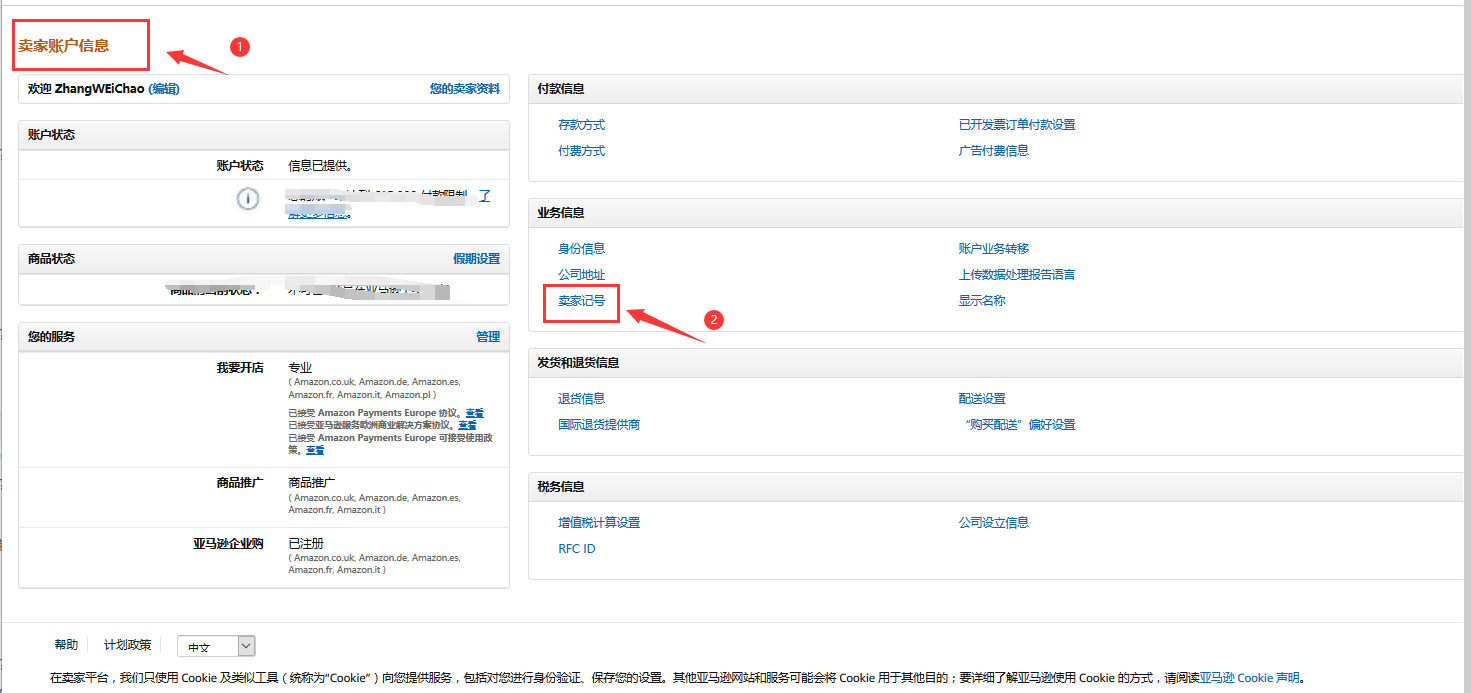
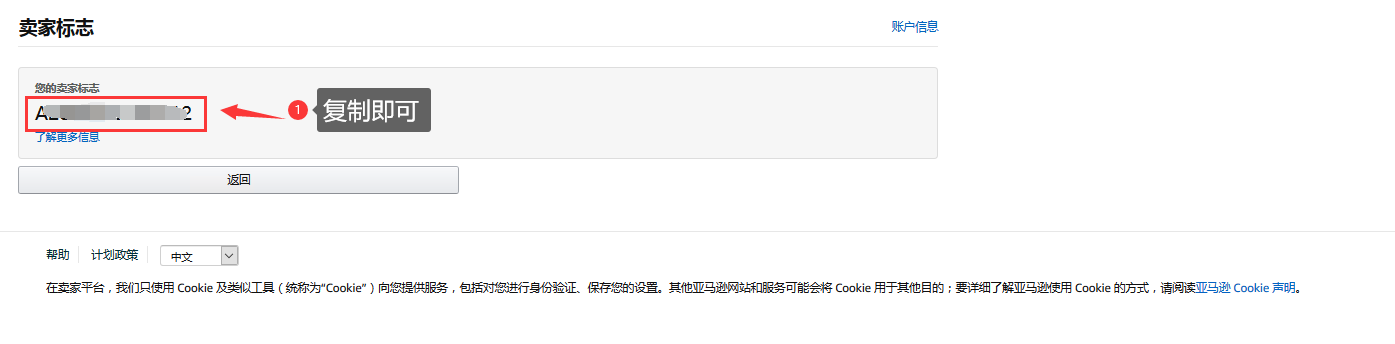
隨后獲取Auth Token,進入店鋪賬號后臺,其次進入設置中用戶權限界面,點擊第三方開發人員和應用程序下的訪問管理您的應用程序按鈕,隨后在跳轉界面選擇為新開發者授權,最后在跳轉界面錄入開發者ID等信息即可獲取(若無法綁定開發者ID請聯系客服人員獲取)。<br>
北美:
開發者名稱:xiaomi
開發者ID:714467252092
<br>
歐洲 、阿聯酋:
開發者名稱: xiaomi
開發者ID:931020309560
<br>
日本、新加坡、澳洲:
開發者名稱:xiaomi
開發者ID:112939318357
<br>
綁定所需Seller ID與Auth Token獲取完畢后即可進行綁定步驟。
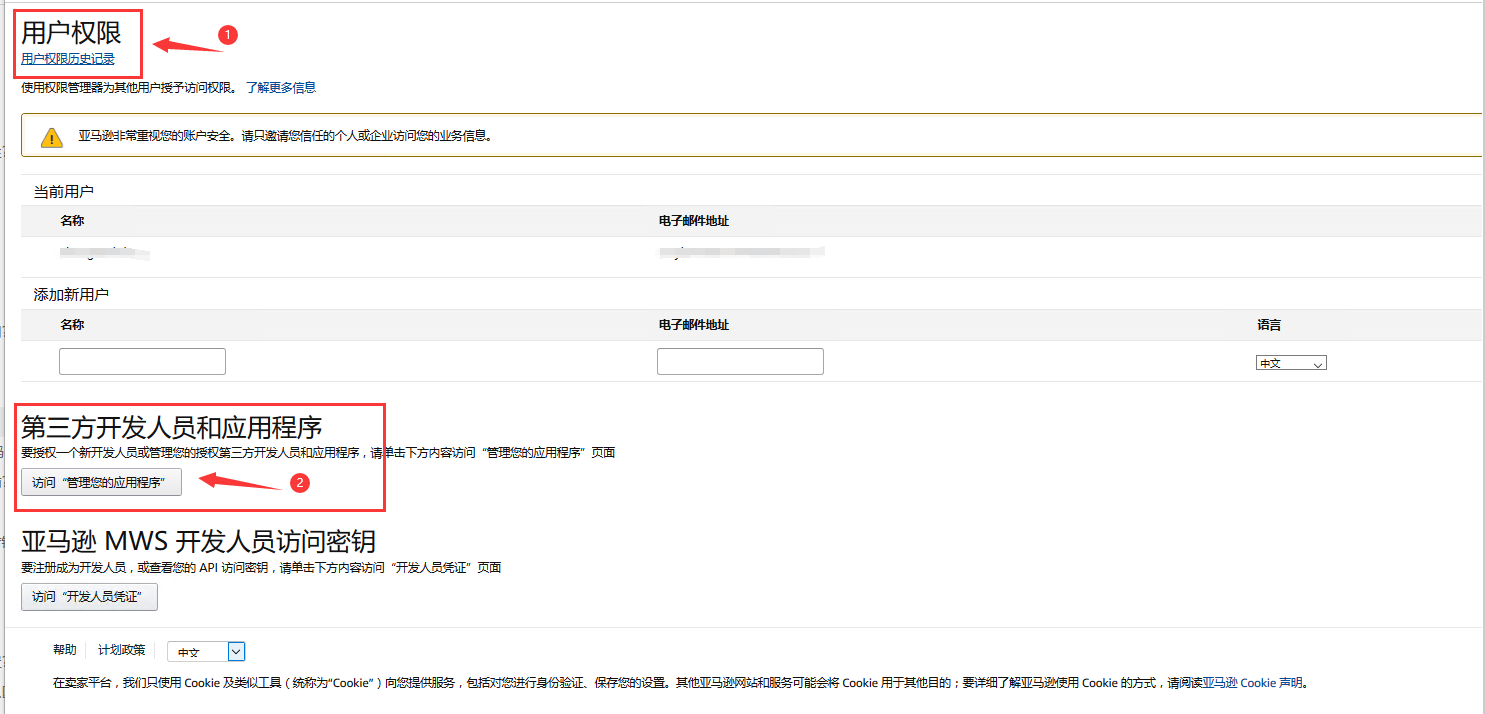
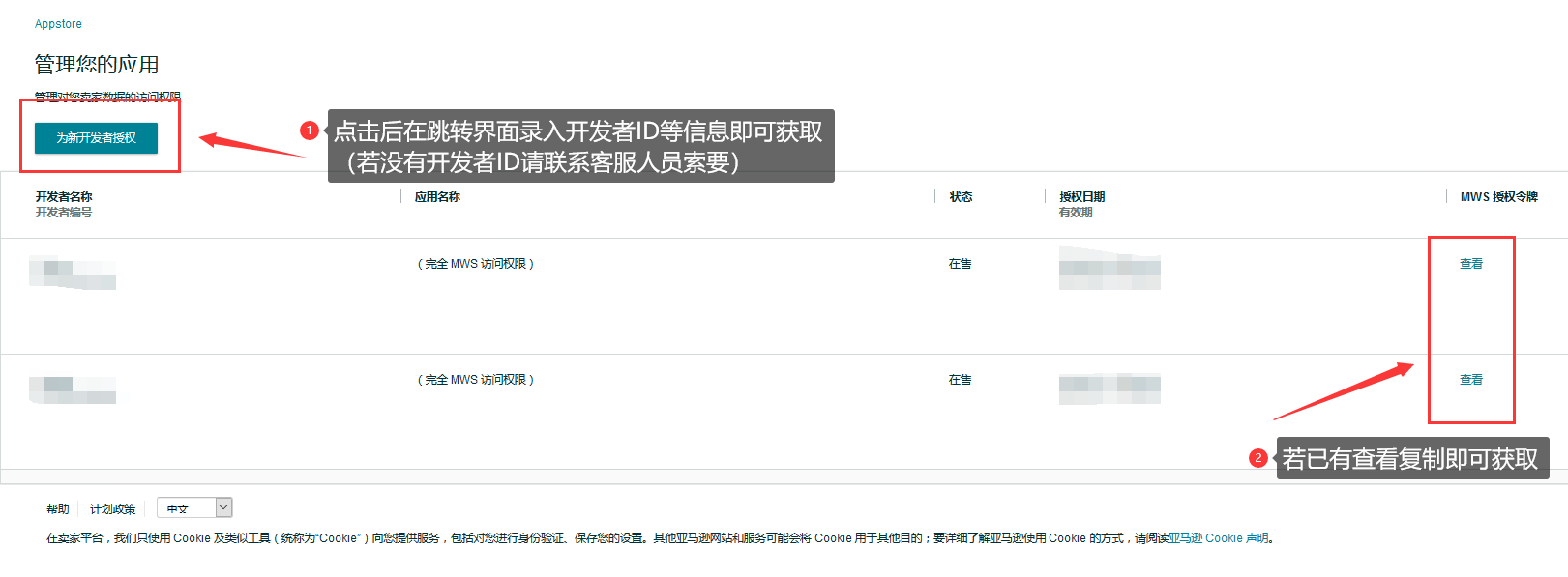
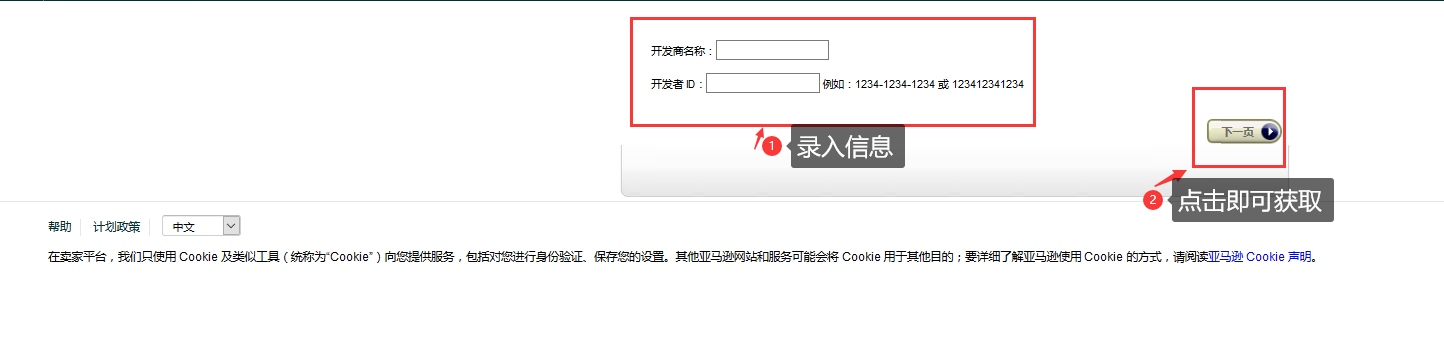
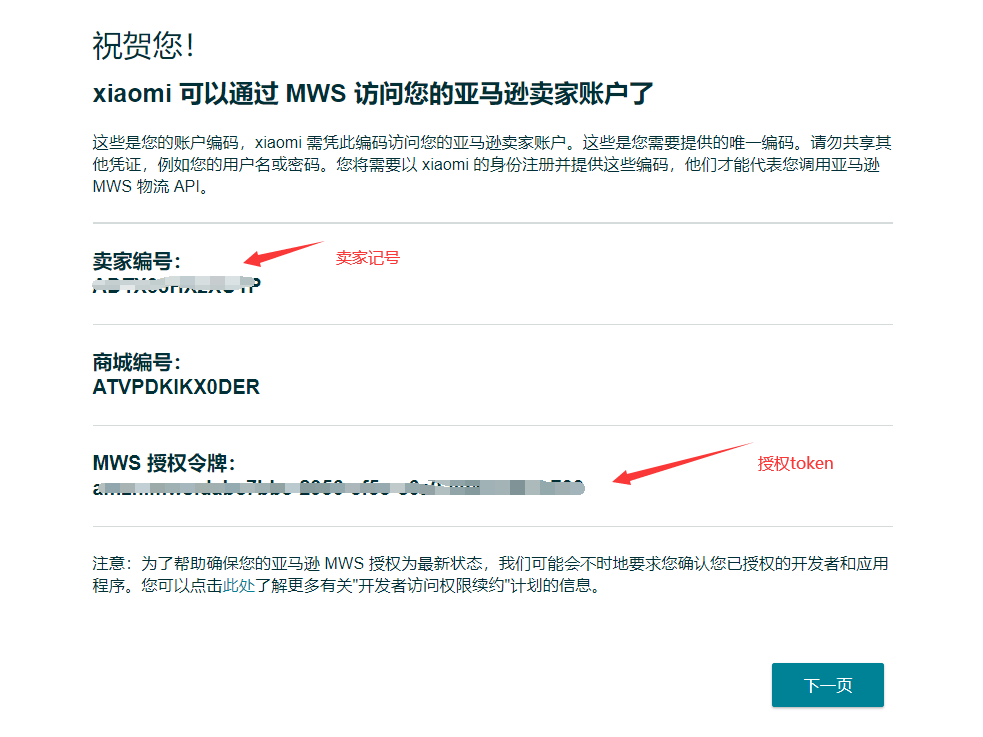
<br>
**1.單個國家站點綁定**
店鋪管理目錄下選擇店鋪列表或者我的店鋪,進入界面后點新增按鈕,隨后在彈出界面中錄入店鋪名稱(自定義,主要是為了好區分不同國家不同店鋪),勾選單個國家,選擇國家,錄入Seller ID與Auth Token,勾選第三方應用程序,設置后點擊確定即可完成綁定。
**注:店鋪列表是公司賬號下所有已綁定店鋪的列表展示,我的店鋪僅為分配給本賬號店鋪的列表展示,若未分配給本賬號的店鋪,不會在我的店鋪界面里展示**
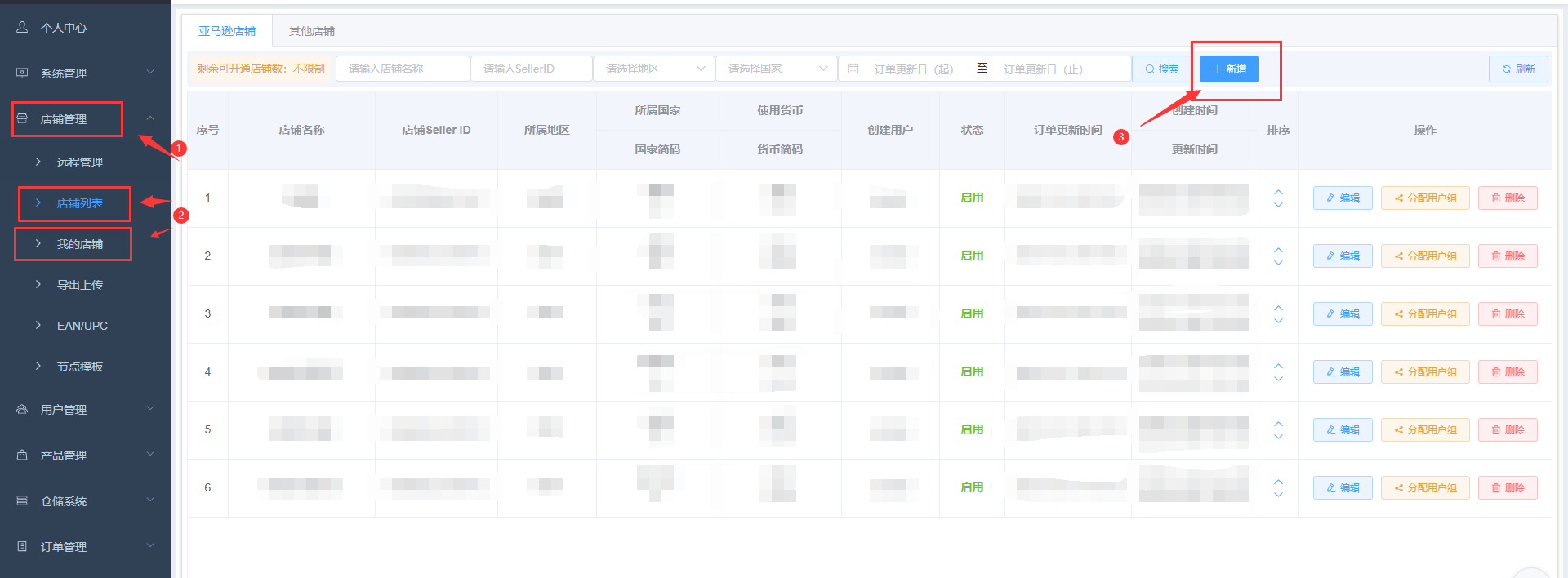
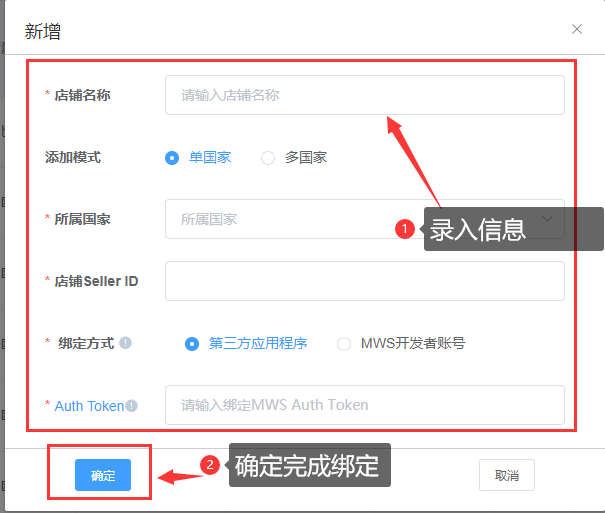
<br>
如下圖所示,在信息錄入完成后,即可在店鋪列表中看到該店鋪,點擊驗證按鈕即可驗證是否綁定成功,若驗證失敗請按照綁定店鋪常見問題文檔中步驟進行處理
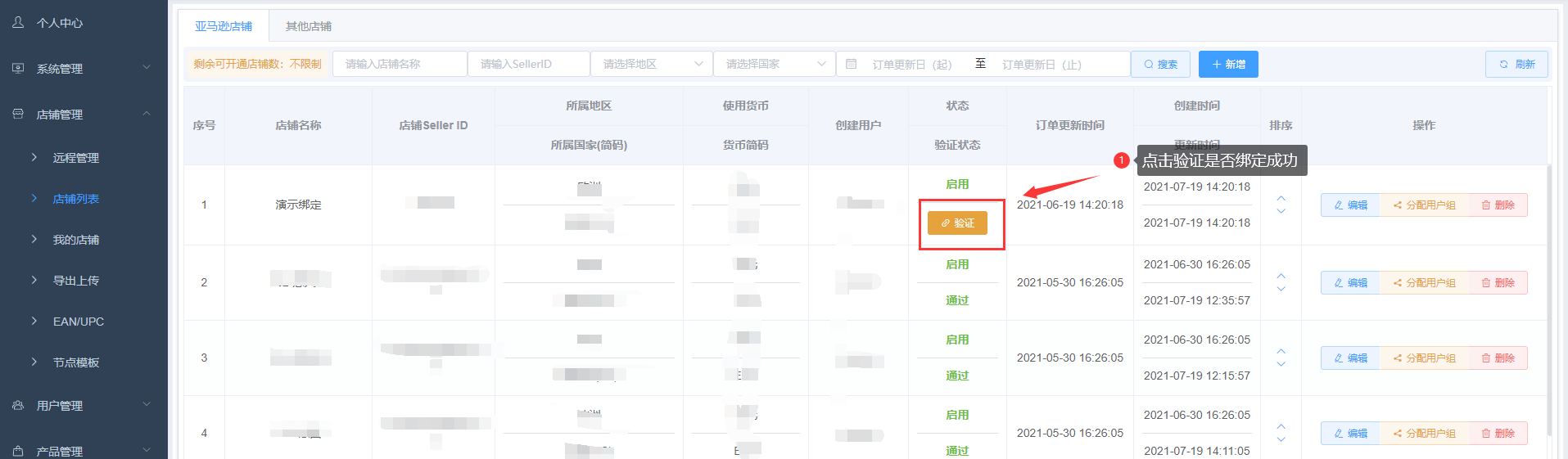<br>
**2.多國家站點綁定**
與單個國家站點綁定步驟一致,但在錄入信息勾選多國家。
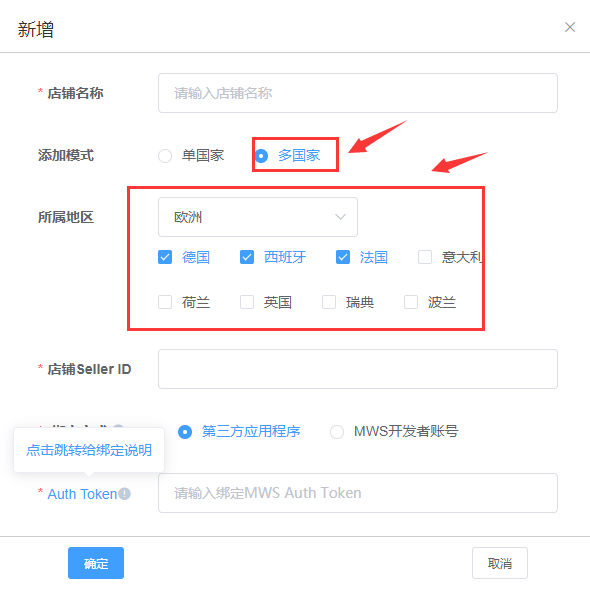
<br>
如下圖所示,在信息錄入完成后,即可在店鋪列表中看到該店鋪,點擊驗證按鈕即可驗證是否綁定成功,若驗證失敗請按照綁定店鋪常見問題文檔中步驟進行處理
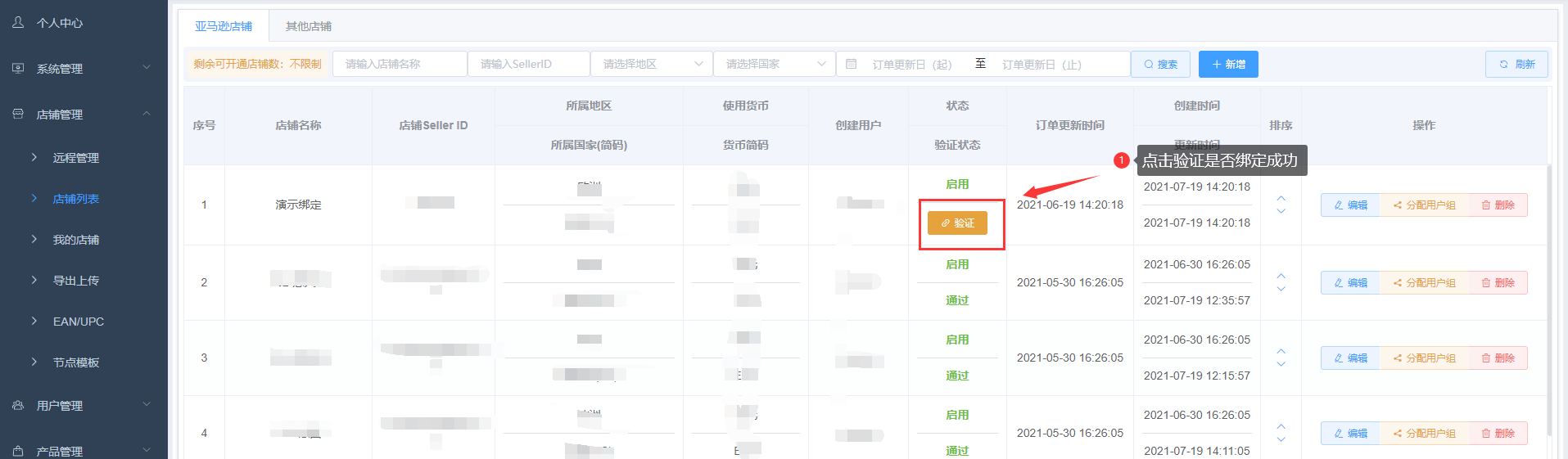<br>
**3.添加非亞馬遜店鋪**
店鋪管理目錄下選擇店鋪列表或者我的店鋪,進入店鋪列表或者我的店鋪界面后,點擊其他店鋪,跳轉后添加新增按鈕,隨后在彈出窗口錄入信息,錄入信息后點擊確定即可完成添加。
<br>
**注:非亞馬遜店鋪添加,只能做記錄使用,如后續該店鋪出訂單,無法通過拉取訂單方式直接從店鋪拉取到訂單,需手動添加,詳細步驟請見目錄如何拉取店鋪訂單。**
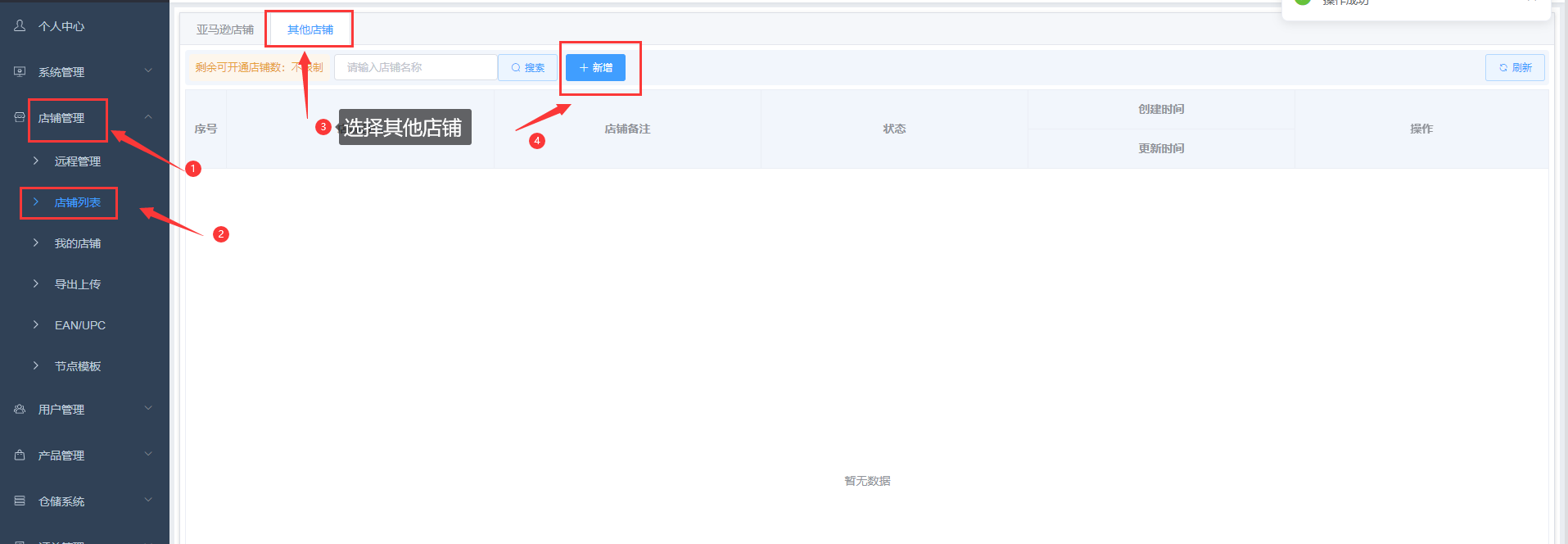
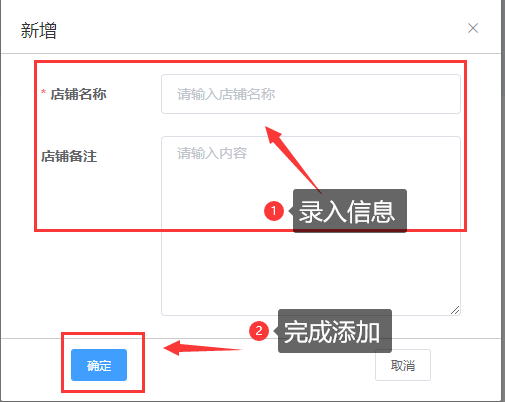
- 入門必看
- 新手入門
- 使用前須知
- 個人中心
- 如何修改密碼
- 如何設置采集的產品貨幣種類
- 如何設置訂單的展示貨幣種類
- 賬號設置
- 權限模塊設置
- 員工分組設置
- 子賬號設置
- 賬號設置常見問題
- 采集產品模塊
- 采集器設置
- 如何采集產品
- 批量下載圖片
- 采集常見問題
- 產品管理模塊
- 如何自增產品(手動添加)?
- 如何設置數據模板
- 如何使用數據模板
- 如何快速編輯子變體以及設置主附圖?
- 如何對產品批量翻譯?
- 如何上傳產品到亞馬遜 — 刊登?
- 如何上傳產品到亞馬遜 — 導表上傳?
- 如何批量生成EAN或UPC碼?
- 如何獲取亞馬遜熱門關鍵詞?
- 如何通過ASIN反查商品信息
- 如何查詢僵尸產品?
- 如何創建并使用產品分類
- 如何跟賣產品
- 如何去水印修圖
- 常見上傳報錯
- 常見產品編輯問題
- 亞馬遜店鋪管理
- 如何添加遠程VPS服務器?
- 店鋪授權 — 如何綁定亞馬遜店鋪?
- 店鋪授權 — Amazon更新授權
- 綁定店鋪常見問題
- 訂單管理模塊
- 如何拉取亞馬遜店鋪訂單?
- 如何合并/拆分亞馬遜訂單?
- 如何添加采購
- 如何導出訂單
- 如何上傳發票
- 如何修改訂單處理進度
- 訂單處理常見問題
- 國際物流發貨
- 綁定物流平臺
- 發貨模板設置
- 寄件人信息設置
- 如何創建國際物流運單
- 如何打印面單
- 如何上報國際運單到店鋪后臺
- 如何創建運費估算模板
- 國家物流常見問題
- 其他問題
- 如何更改系統顯示貨幣并自動轉換匯率?
- 如何控制各項流程審批?
- API或導表上傳常見失敗原因
- 如何通過API快速上傳?
- 客戶端異常問題?
- 公司團隊如何分工協作?
- 什么是分銷模式?如何搭建?
- 什么是中轉倉模式?如何搭建?
- AI智能一鍵白底摳圖
- 快速采集產品攻略
- 如何先采集產品圖片到本地編輯后上傳服務端?
- 法國Cdiscount平臺導表批量上傳產品
- 韓國Coupang平臺導表批量上傳產品
- Shopee蝦皮導表批量上傳產品
